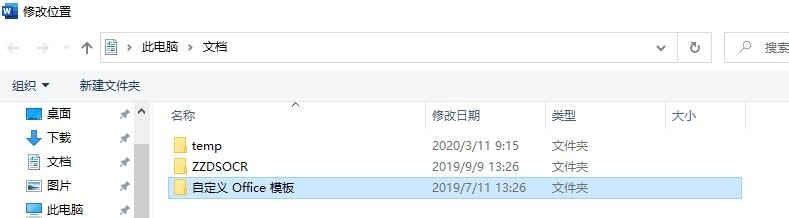1、首先,打开Word文档,点击上方任务栏中的“文件”。
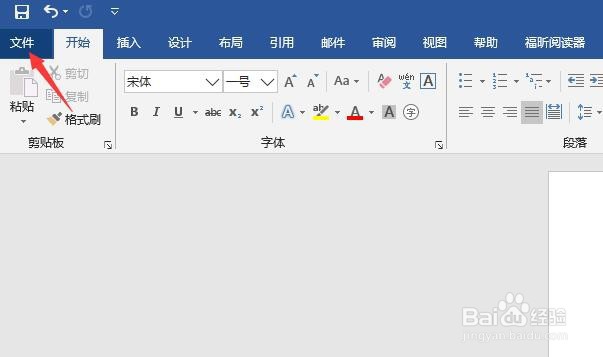
2、弹出文件功能区后,在左侧列表中点击“选项”一栏。
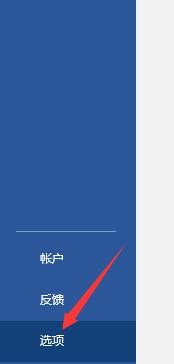
3、打开Word选项的对话框之后,点击左侧列表中的“保存”,如图。
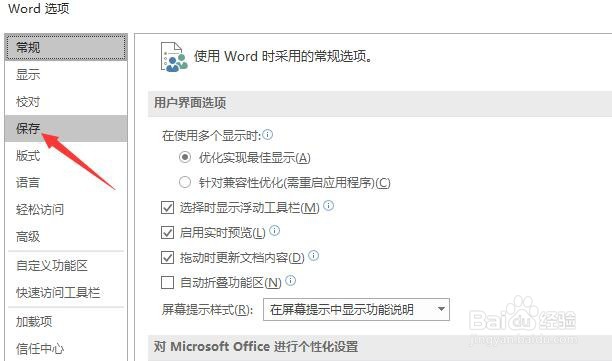
4、之后,在对话框右侧找到“默认本地文件位置”,其中显示的即为当下所打开文件的默认位置,点击该栏右侧的“浏览”。

5、打开“修改位置”对话框,选择文档所要保存的文件夹位置,点击确定返回Word选项对话框,然后再次点击确认即可。
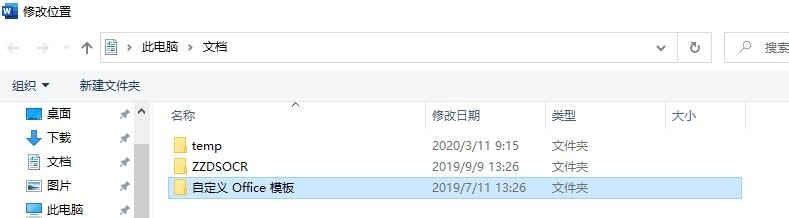
时间:2024-10-11 19:20:49
1、首先,打开Word文档,点击上方任务栏中的“文件”。
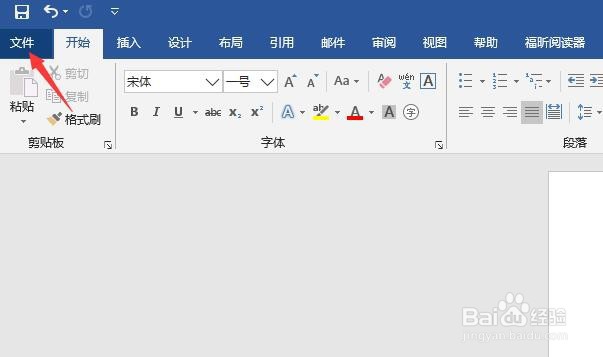
2、弹出文件功能区后,在左侧列表中点击“选项”一栏。
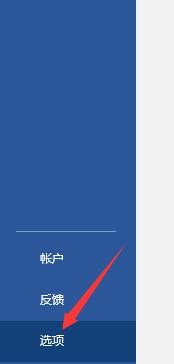
3、打开Word选项的对话框之后,点击左侧列表中的“保存”,如图。
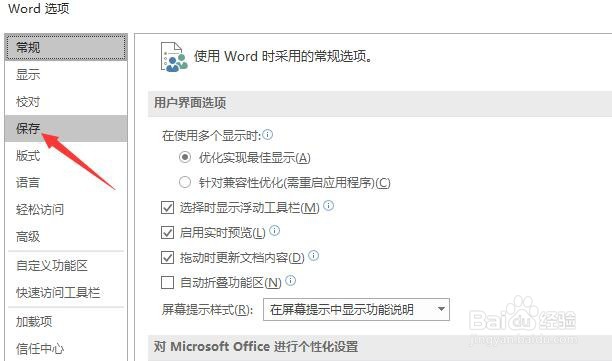
4、之后,在对话框右侧找到“默认本地文件位置”,其中显示的即为当下所打开文件的默认位置,点击该栏右侧的“浏览”。

5、打开“修改位置”对话框,选择文档所要保存的文件夹位置,点击确定返回Word选项对话框,然后再次点击确认即可。